
Inserimento di una copertina o foglio bianco nei documenti copiati
Per inserire le copertine anteriore e posteriore ([Copertina])
Per visualizzare:
- [Copia]
- [Applicazione]
- [Personaliz.]
- [Copertina]
- [Personaliz.]
- [Applicazione]
È possibile inserire una copertina prima della prima pagina o dopo l'ultima pagina del testo. La carta usata per le copertine anteriore e posteriore può differire da quella usata per le pagine del corpo (per il colore e lo spessore della carta). È possibile stampare allo stesso tempo.

Impostazioni | Descrizione |
|---|---|
[ON]/[OFF] | Selezionare [ON] per specificare Copertina. |
[Copertina] | Inserisce una copertina anteriore.
|
[Copertina Posteriore] | Inserisce una copertina posteriore.
|
Per copiare inserendo carta tra lucidi ([Interfoglio OHP])
Per visualizzare:
- [Copia]
- [Applicazione]
- [Personaliz.]
- [Interfoglio OHP]
- [Personaliz.]
- [Applicazione]
Quando si copia su diversi luci, è possibile inserire la carta specificata tra un lucido e l'altro. Tali fogli di carta impediscono ai lucidi di appiccicarsi l'uno all'altro a causa del calore generato durante la copia o l'elettricità statica.
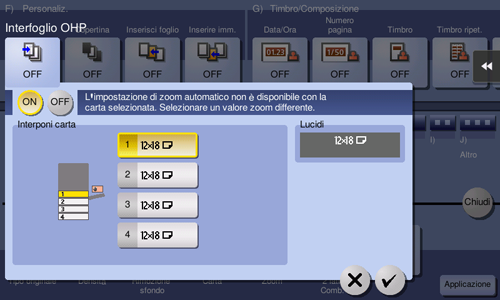
Impostazioni | Descrizione |
|---|---|
[ON]/[OFF] | Selezionare [ON] per specificare Interfoglio OHP. |
[Interponi carta] | Selezionare il vassoio della carta per la carta da inserire tra lucidi. Il formato carta dei lucidi caricato nel Vass. bypass è visualizzato in [Lucidi]. Accertarsi di usare lo stesso formato per i lucidi caricati e la carta da inserire. |
È possibile specificare solo 1 per il numero di copie. Il valore numerico non può essere modificato.
La funzione di finitura non può essere modificata.
Caricare i lucidi nel Vassoio bypass. Per informazioni dettagliate su come caricare i lucidi, fare riferimento a Qui.
Non utilizzare un lucido che sia stato alimentato anche una sola volta nella macchina. Facendo così si può ridurre la qualità di stampa e causare inceppamenti o danni alla macchina. Anche se un lucido viene scaricato senza essere stampato, non è possibile riutilizzarlo.
Per inserire un foglio diverso nella pagina specificata ([Inserisci foglio])
Per visualizzare:
- [Copia]
- [Applicazione]
- [Personaliz.]
- [Inserisci foglio]
- [Personaliz.]
- [Applicazione]
È possibile inserire un foglio di tipo differente dalle altre pagine (come carta colorata e spessa) per una pagina specificata.
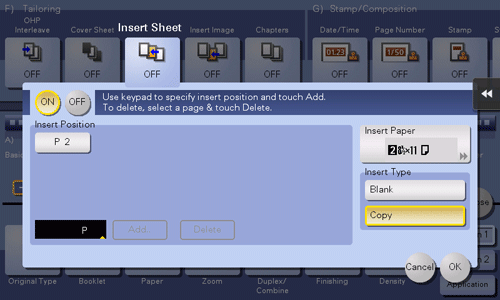
Impostazioni | Descrizione |
|---|---|
[ON]/[OFF] | Selezionare [ON] per specificare Inserisci foglio. |
[Posizione inserimento] | Impostare un numero di pagina in cui si desidera inserire un foglio differente.
|
[Inserire carta] | Selezionare il vassoio carta contenente la carta da inserire. Utilizzare fogli di inserimento e fogli corpo dello stesso formato e impilarli nella stessa direzione. Se [Fronte (Vuoto)] è selezionato mentre l'Unità di finitura FS-537/FS-537 SD e l'Inseritore copertine sono installati nella bizhub 558/458, è possibile selezionare il vassoio carta dell'Inseritore copertine. |
[Inserire tipo] | Selezionare se copiare o meno sulla carta di inserimento. |
Per disporre la prima pagina del capitolo sul lato anteriore ([Capitoli])
Per visualizzare:
- [Copia]
- [Applicazione]
- [Personaliz.]
- [Capitoli]
- [Personaliz.]
- [Applicazione]
Quando un originale viene copiato su entrambi i lati dei fogli di carta, la prima pagina di ogni capitalo è sempre stampata sulla facciata anteriore della carta.
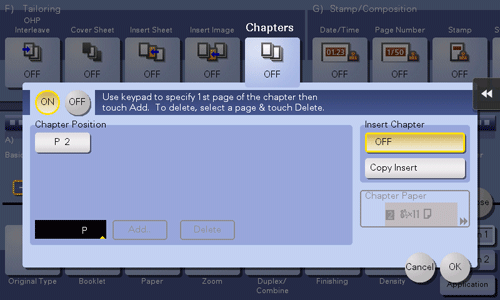
Impostazioni | Descrizione |
|---|---|
[ON]/[OFF] | Premere [ON] per impostare l'opzione Capitolo. |
[Posizione capitolo] | Specificare la pagina del capitolo da stampare sul lato anteriore.
|
[Ins carta per il capitolo] | Selezionare se usare la stessa pagina o una pagina differente per il capitolo e il testo.
|
[Carta inserto capitolo] | Se [Ins carta per il capitolo] è impostato su [Inser. copia], selezionare il vassoio carta in cui è impilata la Carta capitolo. Se la carta capitolo e quella testo differiscono, usare carta dello stesso formato e impilarla nella direzione corretta. |
Quando si specifica la funzione Capitolo, [1lato > 2lati] di [Fronte-retro/comb.] viene impostato automaticamente. Per scansionare originale 2 Lati, selezionare [2lati>2lati].
Per inserire un originale aggiuntivo nella pagina specificata ([Inser. immagine])
Per visualizzare:
- [Copia]
- [Applicazione]
- [Personaliz.]
- [Inserire immag.]
- [Personaliz.]
- [Applicazione]
L'originale scansionato utilizzando il Vetro di esposizione è inserito dopo la pagina specificata nell'originale scansionato con l'ADF.

Impostazioni | Descrizione |
|---|---|
[ON]/[OFF] | Selezionare [ON] per specificare Inserire immagine. |
[Posizione inserimento pagina] | Specificare un numero di pagina in cui inserire un foglio. L'originale viene inserito dopo la pagina specificata.
|
Per informazioni dettagliate su come usare [Inserire immag.], fare riferimento a Qui.


